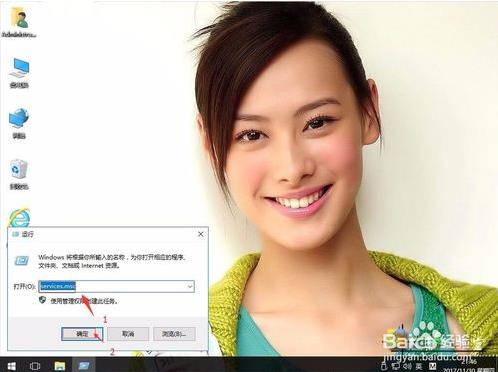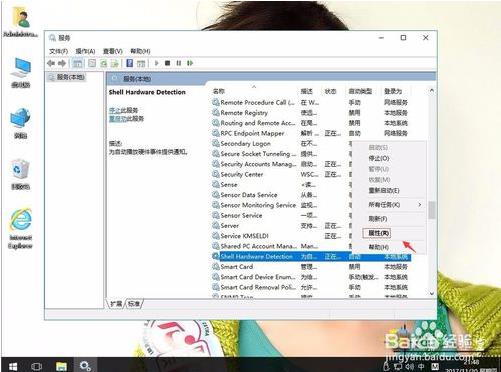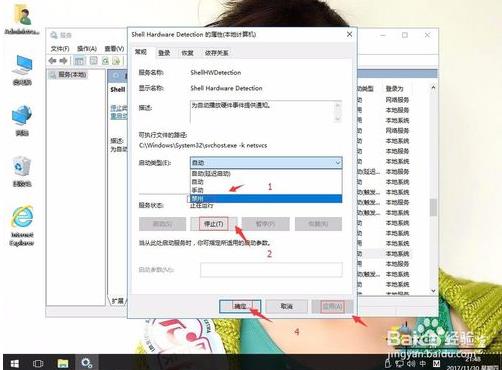在电脑使用过程中,大多数的用户都会被这样一个问题所困扰,当用户们将u盘插入电脑usb接口想要进行数据传输的时候,发现每次u盘插入电脑之后,电脑都会弹出一个扫描并修复的提示窗口,每次都需要手动关闭很是麻烦,有没有什么好的方法可以禁止系统弹出扫描并修复提示窗口呢?今天小编就来教大家如何解决u盘插入电脑提示扫描并修复,希望大家会喜欢。
解决win10系统中U盘插入电脑提示扫描并修复的方法:
win10系统桌面上,开始菜单。右键,运行。输入services.msc,确定。
在服务中,找到Shell Hardware Detection服务。右键,属性。
启动类型为禁用。单击启动。然后再应用,确定。
以上介绍的内容就是关于在win10系统中U盘插入电脑提示扫描并修复的解决方法,不知道大家学会了没有,如果你也遇到了这样的问题的话可以参考一下小编介绍的方法,希望可以帮助大家解决问题,谢谢!!!了解更多的教程资讯亲关注我们系统天地网站~~~